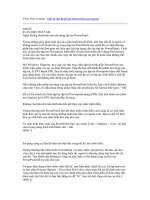Kỹ thuật trình chiếu
Bạn đang xem bản rút gọn của tài liệu. Xem và tải ngay bản đầy đủ của tài liệu tại đây (909.63 KB, 34 trang )
KYÎ THUÁÛT TRÇNH CHIÃÚU
Microsoft PowerPoint
BAN TIN HỌC
TRUNG TÂM KTTH – HN TỈNH QUẢNG TRỊ
136 QUỐC LỘ 9 THỊ XÃ ĐÔNG HÀ
Điện thoại 053.551581
Email:
2006
Introduction to Power
Point 2000
2
Chuẩn bị một bài thuyết trình
Nội dung (content)
Khán giả (audience)
Hình thức (methodology)
Tư liệu (material)
Cho khán giả
Cho bản thân
…
2006
Introduction to Power
Point 2000
3
Microsoft PowerPoint
là chương trình tốt cho phép
chuẩn bị tư liệu thuyết trình dạng slides.
Mỗi trang màn hình mà khán giả được xem gọi là một slide.
2006
Introduction to Power
Point 2000
4
Trước khi bắt đầu
Tiền kiến thức
Thân thuộc với môi trường Windows.
Thành thạo Microsoft Word.
Sử dụng Unicode trong soạn thảo.
2006
Introduction to Power
Point 2000
5
Khởi động PowerPoint 2000
Menu Start/Programs/Microsoft PowerPoint
Tạo bản trình diễn
có nội dung tự động
Tạo bản trình
diễn với mẫu có
sẵn
Tạo bản trình diễn trắng
để người dùng tự thiết kế
Mở 1 bản trình
diễn đã tạo từ
trước lưu trong
ổ đĩa
Không hiển thị
hộp thoại này
trong những lần
khởi động sau
2006
Introduction to Power
Point 2000
6
Cửa sổ làm việc của PowerPoint 2000
2006
Introduction to Power
Point 2000
7
Mở một tệp trắng mới
C1: Kích chuột vào biểu tượng New trên Toolbar.
C2: Ấn tổ hợp phím Ctrl+N
C3: Vào menu File/New…/Blank Presentation
Chọn một kiểu
Slide
(Slide Layout),
Ấn nút OK.
2006
Introduction to Power
Point 2000
8
Mở một tệp mới sử dụng mẫu (template)
sẵn có
Vào menu File/New Hộp thoại New Presentation
xuất hiện, chọn tab Design Templates
Chọn một kiểu
Template
Ấn nút OK.
Khi đó tất cả các
slide của bản trình
diễn đều có mẫu
đã chọn.
2006
Introduction to Power
Point 2000
9
Mở một tệp đã ghi trên ổ đĩa
C1: Kích chuột vào biểu tượng Open trên Toolbar.
C2: Ấn tổ hợp phím Ctrl+O
C3: Vào menu File/Open…
1. Chọn nơi chứa tệp
2. Chọn tệp cần mở
3. Bấm nút Open
để mở tệp
Bấm nút
Cancel để hủy
lệnh ghi tệp
2006
Introduction to Power
Point 2000
10
Ghi tệp vào ổ đĩa (Save)
C1: Kích chuột vào biểu tượng Save trên
Toolbar
C2: Ấn tổ hợp phím Ctrl+S
C3: Vào menu File/Save
Nếu tệp chưa được ghi lần nào sẽ xuất hiện hộp thoại
Save As, chọn nơi ghi tệp trong khung Save in, gõ tên
tệp cần ghi vào khung File name, ấn nút Save.
Nếu tệp đã được ghi trước từ trước thì lần ghi tệp hiện
tại sẽ ghi lại sự thay đổi kể từ lần ghi trước.
2006
Introduction to Power
Point 2000
11
Ghi tệp vào ổ đĩa với tên khác (Save As)
Khi ghi tệp với 1 tên khác thì tệp cũ vẫn tồn tại, tệp
mới được tạo ra có cùng nội dung với tệp cũ.
Vào menu File/Save As
1. Chọn nơi ghi tệp
2. Gõ tên mới cho tệp
3. Bấm nút
Save để ghi tệp
Bấm nút
Cancel để hủy
lệnh ghi tệp
2006
Introduction to Power
Point 2000
12
Thoát khỏi PowerPoint
C1: Ấn tổ hợp phím Alt+F4
C2: Kích chuột vào nút Close ở góc trên cùng bên
phải cửa sổ làm việc của PowerPoint.
C3: Vào menu File/Exit
Nếu chưa ghi tệp vào ổ đĩa thì xuất hiện 1 Message
Box, chọn:
Yes: ghi tệp trước khi thoát,
No: thoát không ghi tệp,
Cancel: huỷ lệnh thoát.
2006
Introduction to Power
Point 2000
13
Gõ văn bản trong PowerPoint
Trên slide: nhập ký tự vào những hộp văn bản (text box)
Các ký tự trong mỗi textbox có thể được định dạng trên
thanh công cụ Formatting hoặc qua menu Format/Font
tương tự như Word.
Có thể tạo thêm text box (menu Insert/Text box) và đặt
chúng ở những vị trí mong muốn bằng cách di chuột
vào viền text box, nhấn giữ trái chuột và di đến vị trí
mới.
2006
Introduction to Power
Point 2000
14
Các chế độ xem bản trình diễn
Có 5 chế độ xem bản trình diễn. Có thể chọn các chế
độ này thông qua menu View hoặc kích chuột vào
các nút ở góc dưới bên trái màn hình:
Slide Sorter View
Normal View
Outline View
Slide View
Slide Show
2006
Introduction to Power
Point 2000
15
Thêm slide vào bản trình diễn
C1: Ấn tổ hợp phím Ctrl+M
C2: Nút Common Tasks/New Slide
Common Tasks thuộc thanh công cụ Formatting
C3: Vào menu Insert/New Slide…
Slide mới sẽ đứng ngay sau slide hiện tại.
Nếu muốn thêm 1 slide giống hệt slide hiện tại về cả nội
dung và định dạng:
Vào menu Insert/Duplicate Slide
2006
Introduction to Power
Point 2000
16
Xóa và thay đổi thứ tự các slide
Chọn chế độ xem Slide Sorter View
Để xóa: kích chuột trái chọn slide cần xóa rồi bấm nút
Delete trên bàn phím.
Để thay đổi thứ tự slide: kích chuột trái vào slide, giữ
và di đến vị trí mới rồi nhả chuột
2006
Introduction to Power
Point 2000
17
Trình diễn
C1: Ấn phím F5
C2: Vào menu View/Slide Show
C3: Vào menu Slide Show/View Show
, , PgUp
, , PgDn Left click
2006
Introduction to Power
Point 2000
18
Trình diễn (cont)
Khi trình diễn, muốn:
Nhảy đến 1 slide khác không liền kề: Nháy chuột
phải, chọn Go/By Title
Sử dụng bút đánh dấu những mục cần lưu ý: Nháy
chuột phải, chọn Pointer Options/Pen Color
Để thoát khỏi chế độ trình diễn (show), ấn phím Esc
2006
Introduction to Power
Point 2000
19
Chèn ký tự đặc biệt vào text box
Nhiều khi muốn chèn các ký tự đặc biệt vào đoạn văn
bản mà trên bàn phím không có:
Đặt con trỏ chuột tại nơi muốn chèn ký tự đặc biệt
Vào menu Insert/Symbol
Chọn Font chứa các
ký tự đặc biệt, khung
bên dưới sẽ liệt kê
các ký tự đặc biệt của
font vừa chọn
Chọn ký tự đặc biệt
rồi nhấn nút Insert để
chèn vào văn bản
2006
Introduction to Power
Point 2000
20
Chèn ảnh vào slide
Vào menu Insert/Picture
Chèn ảnh từ kho ảnh
của Microsoft Office
Chèn chữ nghệ thuật
Chèn ảnh từ 1 tệp
ảnh trên ổ đĩa
Lưu ý: Ảnh, đồ thị có thể được chèn vào slide bằng
cách copy trực tiếp từ một chương trình khác như
Word, Excel,
2006
Introduction to Power
Point 2000
21
Thanh công cụ Drawing
Sử dụng thanh công cụ Drawing chèn vào slide các
đối tượng ảnh, các text box và định dạng chúng.
Vẽ đường thẳng
Vẽ hình oval
Vẽ hình chữ nhật
Vẽ mũi tên
Chèn text box
Chèn chữ
nghệ thuật
Nút xoay hình
Để hiển thị thanh công cụ Drawing, vào menu
View/Toolbars/Drawing
2006
Introduction to Power
Point 2000
22
Chèn âm thanh và đoạn phim
Vào menu Insert/Movies and Sounds
Chèn đoạn phim:
từ CSDL Office,
từ 1 tệp trên ổ
đĩa
Chèn âm thanh:
từ CSDL Office,
từ 1 tệp trên ổ
đĩa
2006
Introduction to Power
Point 2000
23
Chèn đồ thị vào slide
Vào menu Insert/Chart Một đồ thị mặc định hiện ra
cùng với bảng dữ liệu. Sửa bảng dữ liệu để có đồ thị
mong muốn.
Menu hiện ra khi nháy
chuột phải vào vùng
trống của đồ thị
Lưu ý: Có thể vẽ đồ thị
trong Excel rồi copy và
dán vào slide
Chọn kiểu
đồ thị
Chọn định
dạng tiêu đề,
chú giải,
Sửa
2006
Introduction to Power
Point 2000
24
Chèn bảng vào slide
Vào menu Insert/Table
Nhập
số cột
Nhập
số hàng
Menu hiện ra khi bấm
nút Table trên thanh công
cụ Tables and Borders
Thêm cột vào:
bên trái,
bên phải
Thêm hàng vào:
bên trên,
bên dưới
Xóa cột
Xóa hàng
Nhập ô
Chia ô
2006
Introduction to Power
Point 2000
25
Thao tác với quan hệ giữa các đối tượng
Nhóm các đối tượng thành 1 khối:
Chọn các đối tượng (Shift + Left click)
Nháy chuột phải trên chúng, chọn Grouping/Group
Đưa 1 đối tượng hiện
xuống phía sau các đối
tượng khác:
Nháy chuột phải trên
đối tượng, chọn
Order/Send to back